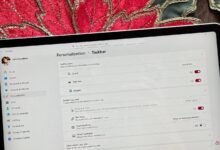Nvidia Broadcast چیست و چگونه کار می کند؟

(Pocket-lint) – Nvidia Broadcast برنامه ای است که برای کمک به بهبود کیفیت پخش ویدیوی شما و تماس رایگان با یک نکته طراحی شده است. شما باید از کارت گرافیک Nvidia GeForce RTX 2060، Quadro RTX 3000، TITAN RTX یا بهتر استفاده کنید.
اگر آن کادر را علامت بزنید، خبر خوبی وجود دارد زیرا این برنامه فوق العاده است.
Nvidia Broadcast با استفاده از هوش مصنوعی طراحی شده است تا پخش زنده و تماس های ویدیویی شما را از طرق مختلف بهبود بخشد. این شامل حذف نویز پسزمینه از میکروفون، اعمال پسزمینه مجازی بدون صفحه سبز و نگه داشتن خودکار شما در کادر است.
پخش Nvidia چیست؟
پخش Nvidia از نظر تئوری رویای هر استریمر است. این برنامه ای است که برای بهبود محتوایی که ایجاد می کنید بدون نیاز به صرف هزینه اضافی برای سخت افزارهای جذاب طراحی شده است.
این هفته بازی رایانههای شخصی با همکاری Nvidia GeForce RTX است
توسط
·
با استفاده از میکروفون فعلی خود و وب کم، Nvidia Broadcast اساساً می تواند ضبط صدای شما را بهبود بخشد و تلاش های پخش زنده شما را حرفه ای تر به نظر برساند.
Nvidia Broadcast سه ویژگی اصلی را ارائه می دهد که عبارتند از:
- قاب بندی خودکار – با استفاده از هوش مصنوعی، برنامه می تواند حرکات شما را ردیابی کند، به این معنی که اگر در میدان دید حرکت می کنید، شما را در اتاق دنبال می کند. انویدیا میگوید این کار مانند داشتن دوربین خود است و تضمین میکند که همیشه در مرکز عمل هستید.
- پس زمینه های مجازی و محو کردن – Nvidia Broadcast توانایی تنظیم پسزمینه نمای دوربین شما را به روشی مشابه آنچه احتمالاً قبلاً با زوم، اسکایپ و سایر برنامهها دیدهاید، ارائه میدهد. در سطح پایه، میتوانید به سادگی پسزمینه خود را محو کنید، اما پسزمینههای مجازی سفارشی را نیز اضافه کنید و حتی جلوههای صفحه سبز را بدون صفحه سبز ایجاد کنید. به این ترتیب، فید دوربین خود را روی فیلمهای بازی قرار دهید، بدون اینکه مجبور باشید با صفحههای سبز رنگ آمیزی کنید.
- حذف نویز – این برنامه همچنین شامل یک نسخه بهبود یافته از RTX Voice است که از هوش مصنوعی برای حذف فعالانه نویز پسزمینه و محیطی از میکروفون شما استفاده میکند. خواه پارس کردن سگ ها در دوردست یا صدای زمزمه تهویه مطبوع شما، پخش Nvidia قول می دهد صدای شما را واضح تر و جریان شما را حرفه ای تر کند.
کدام برنامه ها از Nvidia Broadcast پشتیبانی می کنند؟
انویدیا می گوید که Broadcast به گونه ای طراحی شده است که یک برنامه جهانی است که با هر چیزی که شما انتظار دارید کار می کند، چه نرم افزارهای پخش جریانی مانند OBS Streamlabs یا برنامه های کنفرانس ویدیویی مانند Zoom، Teams یا Skype. همچنین میتوانید با Discord و موارد دیگر از آن استفاده کنید.
بنابراین فقط برای گیمرها یا برای پخش آنلاین نیست، بلکه به طور کلی می تواند برای بهبود ظاهر و صدای شما در وب استفاده شود.
آیا می توانید از Nvidia Broadcast استفاده کنید؟
همانطور که انتظار دارید Nvidia Broadcast برای کار با کارت های گرافیک Nvidia RTX طراحی شده است. البته این به معنای فقط سری 3000 نیست.
این شرکت می گوید که با هر کارت گرافیک GeForce RTX، TITAN RTX یا Quadro RTX کار می کند. به لطف Tensor Core و بهبودهای بهینه سازی نرم افزار، بهترین تجربه را با جدیدترین کارت های گرافیک خواهید داشت.
اگر پردازنده گرافیکی RTX ندارید، نگران نباشید زیرا همه چیز از بین نمی رود. انویدیا نیز آپدیت شده است صدای RTX بنابراین با کارت های گرافیک قدیمی GTX نیز کار می کند. بنابراین حداقل میتوانید کیفیت میکروفون خود را بهبود ببخشید، حتی اگر نتوانید از مزایای دیگر پخش Nvidia استفاده کنید.
نحوه استفاده از Nvidia Broadcast
برای شروع باید دانلود کنید Nvidia از اینجا پخش می شود. برنامه را دانلود و نصب کنید، سپس دستگاه خود را راه اندازی مجدد کنید. پس از انجام این کار، می توانید تنظیمات را انجام دهید.
- پخش Nvidia را راه اندازی کنید
- سپس بر روی هر یک از تب های میکروفون، بلندگو و دوربین کلیک کنید
- در هر کدام، دستگاه اصلی مورد استفاده را انتخاب کنید – یعنی دستگاه ورودی میکروفون، هدفون و وب کم خود
مرحله بعدی این است که برنامه های خاص خود را پیکربندی کنید. به عنوان مثال، در Discord، اکنون دستگاه ورودی و خروجی خود را تحت تنظیمات صدای برنامه به عنوان Nvidia Broadcast انتخاب خواهید کرد. سپس به Nvidia Broadcast اجازه می دهد تا صدای شما را در هر برنامه کنترل کند در حالی که به عنوان دستگاه صدای پیش فرض شما عمل می کند.
همانطور که انتظار دارید، Nvidia Broadcast با برنامه های مختلفی از جمله موارد زیر کار می کند:
انویدیا همچنین راهنماهای راهاندازی دقیقی برای هر یک از این برنامهها دارد (روی پیوندهای بالا کلیک کنید تا مستقیماً به آنها بروید) اما در بیشتر موارد این فقط شامل انتخاب Nvidia Broadcast به عنوان دستگاه ورودی و خروجی است. این شامل انجام این کار در ابزار پخش مورد علاقه شما می شود. به عنوان مثال، Streamlabs OBS به صورت زیر تنظیم شده است:
اکنون می توانید از لذت هایی که Nvidia Broadcast ارائه می دهد لذت ببرید.
چه خبر با Nvidia Broadcast؟
انویدیا به طور منظم است به روز رسانی Nvidia Broadcast. این به روز رسانی ها شامل تعدادی تغییرات است که سیستم را بهبود می بخشد. موارد اخیر شامل موارد زیر است:
- تنظیمات حذف نویز به روز شده و بهبود یافته از جمله فیلتر کردن حیوانات خانگی
- یک “حالت عملکرد” جدید که برای کاهش تأثیر تنظیمات پس زمینه مجازی بر عملکرد GPU شما طراحی شده است که در غیر این صورت ممکن است FPS را در بازی ها کاهش دهد.
- بهبودهایی در حذف نویز بیش از آنچه که توسط RTX Voice ارائه شده است
- آ قابلیت حذف اکو اتاق که از شر هر صدای پژواک در اتاق شما خلاص می شود
- یک ویژگی بتا حذف نویز ویدیو که به کاهش مشکلات استاتیک ناشی از وبکمهای کمتر در شرایط کم نور کمک میکند.
- اضافه شدن پشتیبانی از دوربین های حرفه ای و مجازی از جمله Canon EOS Webcam Utility، Nikon Webcam Utility، Sony Webcam Utility و OBS Virtual Camera
- حذف نویز بهبود یافته برای کسانی که صدای بلند و بلندتر دارند
- بهینه سازی VRAM برای کاهش استفاده تا 40٪
- پشتیبانی پیشرفته از گفتار احساسی
نوشته آدریان ویلینگز